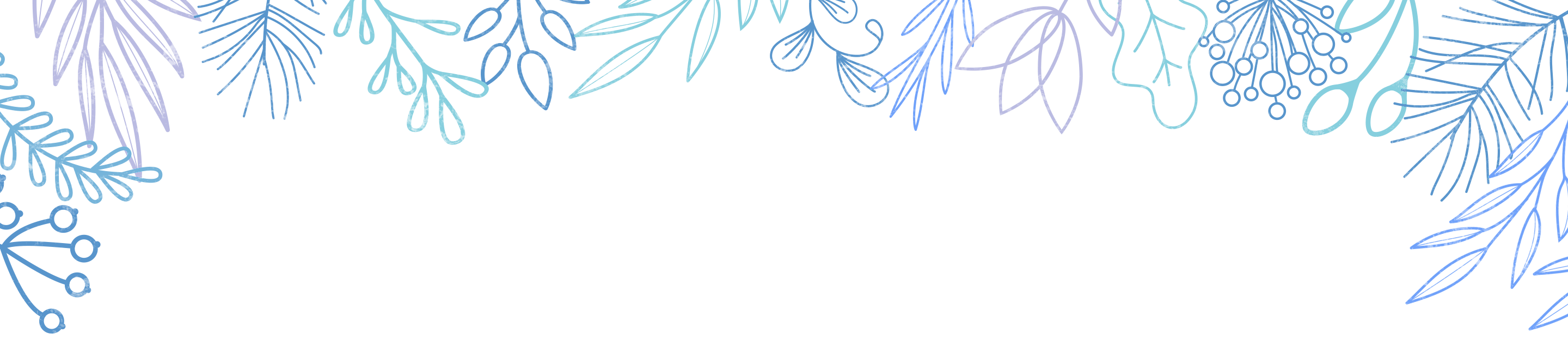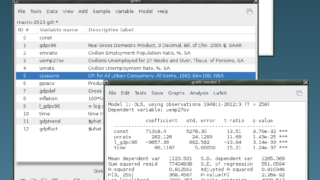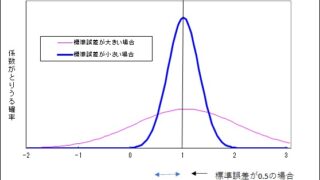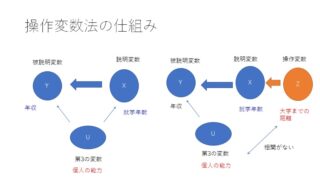エクセルを使った回帰分析の方法を説明します。メニューバーのデータタブにある分析ツールを使い、被説明変数(Y)と説明変数(X)を選ぶことで、分析結果を得ることができます。説明変数は複数設定することもできます。
もっと簡単に分析したい方は、散布図ー手軽に回帰分析をご覧ください。
経済統計の使い方では、統計データの入手法から分析法まで解説しています。


概要
データは、小巻泰之・山澤成康『計量経済学15講』の第4章にあるテストの成績のデータを利用します。本書では、回帰分析の結果なども詳しく載せてあるので、参考にしてください。
利用するのは以下の学生の成績データです。
| 学生 | 基礎科目(X) | 応用科目(Y) |
| A | 50 | 60 |
| B | 55 | 55 |
| C | 45 | 60 |
| D | 55 | 65 |
| E | 65 | 60 |
| F | 65 | 70 |
| G | 75 | 75 |
| H | 75 | 80 |
| I | 80 | 90 |
| J | 85 | 85 |
基礎科目をX、応用科目をYとして、以下のようの関係があることを想定します。
$ Y_i=a+bX_i $
基礎科目の点数と応用科目の点数には関係があり、基礎科目の点数をb倍してaを足したものがYになるという関係です。回帰分析によって、係数であるaとbが推定できます。
エクセルでの回帰分析
データタブからデータ分析を選びます。データ分析は通常、有効な状態になっていないので、アドインの「分析ツール」を有効にしておく必要があります。この方法については分析ツールの有効化ーオプションの設定をご覧ください。
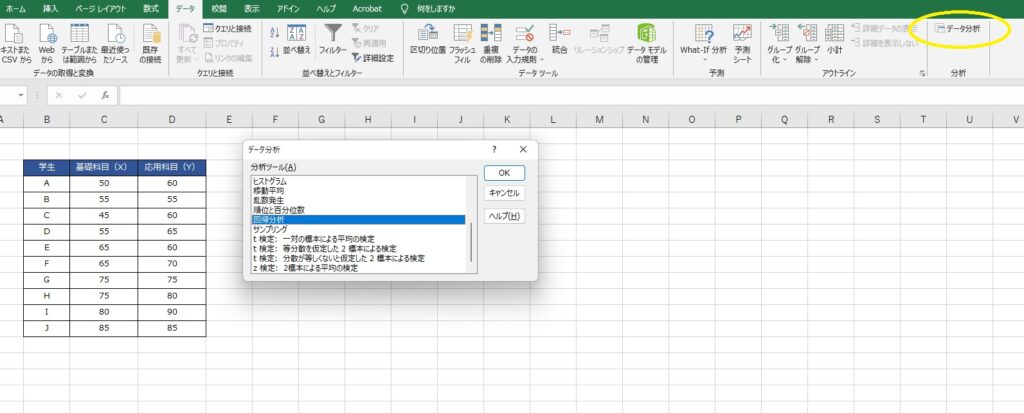
データ分析をクリックすると、下記のウインドウが開くので、回帰分析を選びます。
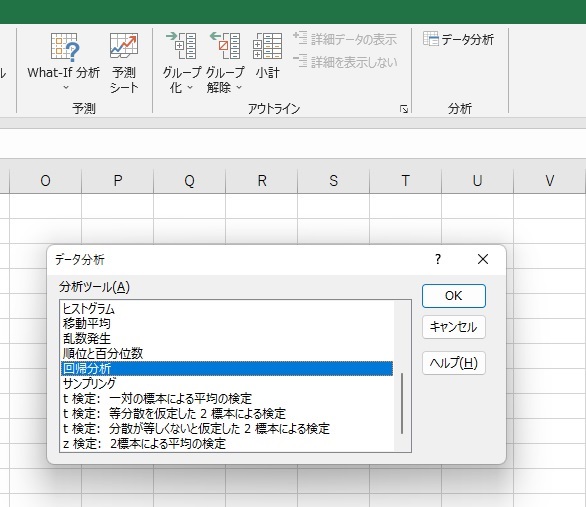
回帰分析をクリックすると以下の画面になります。この後の作業は3つだけです。
- 入力 Y範囲にYのデータの範囲を指定する。
- 入力 X範囲にXのデータを範囲を指定する。
- ラベルにチェックを入れる。
データの範囲を指定するには、右側の矢印マークをクリックします。
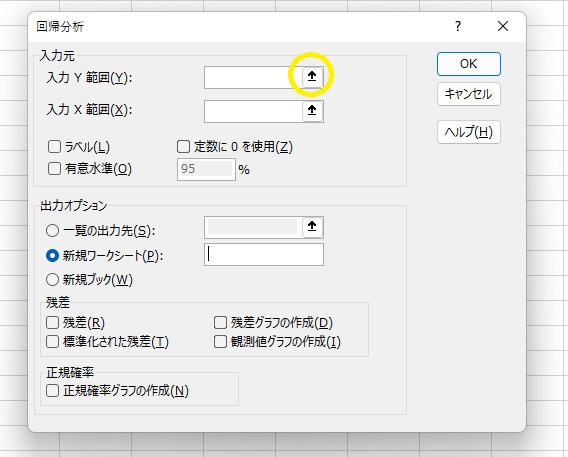
矢印マークをクリックすると、以下の画面になります。マウスで、応用科目(Y)のデータを選択します。データのみを選択することもできますが、最上段の「応用科目(Y)」も一緒に指定すると、このセルがラベルになって結果がわかりやすくなります。
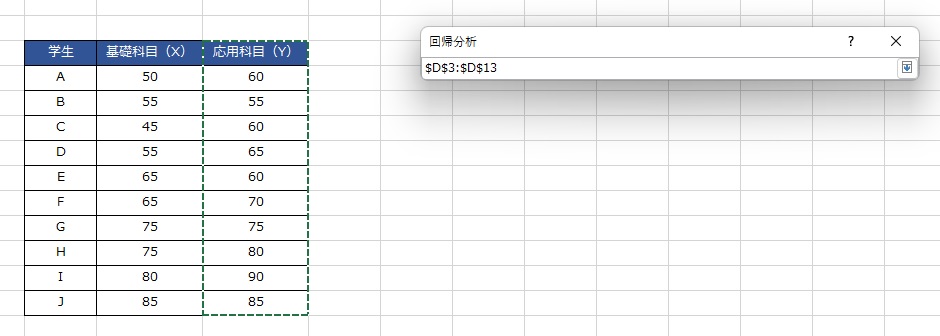
Y範囲、X範囲を指定した後、ラベルにチェックを入れます。データのみを選択した場合は、チェックを入れる必要はありません。
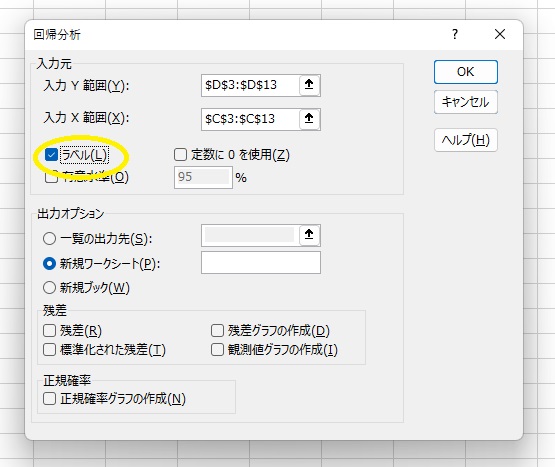
OKを押すと、以下の結果が新規ワークシートに出力されます。これで回帰分析の結果をえることができました。
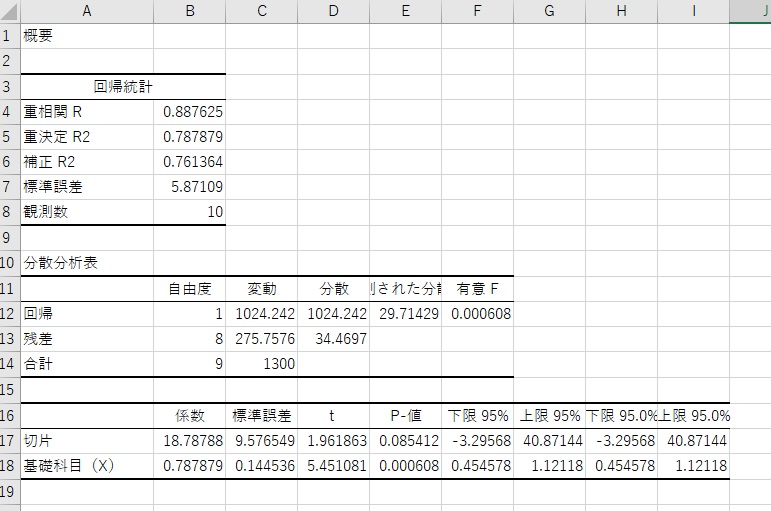
動画で解説
参考文献
参考にしたのは以下の本です。